
Dijital içerik aldatıcıdır. Göründüğü kadar kullanışlı, birçok kısıtlaması var. iTunes'dan bir şeyler satın alırsanız, Dijital Hak Yönetimi veya DRM'ye sahip olduğunu oldukça iyi bilirsiniz. Bu, iTunes'da sahip olduğunuz dosyalara erişiminizin sınırlandırıldığı bir kısıtlamadır. iTunes dosyalarınıza erişiminizi genişletmek için DRM'yi kaldırmak için Requiem'i kullanmanız gerekir.
Şimdi, bu makalenin neden Requiem DRM'nin kaldırılmasıyla uğraştığını merak ediyor olabilirsiniz. diye düşünenlerden olabilirsin Requiem DRM kaldırma durduruldu. İyi haber şu ki, hala kullanabilirsiniz.
İçindekiler KılavuzuBölüm 1. Requiem Hakkında Bilmeniz GerekenlerBölüm 2. DRM'yi Kaldırmak İçin Requiem'i Nasıl Kullanabilirsiniz?Bölüm 3. DRM Kaldırma İsteğini Değiştirmek İçin En İyi SeçeneğinizBölüm 4. Sonuç
Requiem'in popüler olarak DRM'yi kaldırdığı bilinmektedir. iTunes'unuzdaki dosyaları herhangi bir cihazda kolayca oynatılabilecek biçimlere dönüştürür. Örneğin, o iTunes'unuzu bir şeye dönüştürür MP3 dosya böylece onu her yerde çalabilir ve hatta bir CD'ye yazabilirsiniz.
Şimdi devam ettiğini sanıyorsanız yanılıyorsunuz. Requiem hala mevcuttur, ancak iTunes'un eski sürümleriyle sınırlıdır. Bunun anlamı, üzerinde çalıştığı sürece Requiem DRM kaldırmayı kullanmaya devam edebileceğinizdir. iTunes 10.5.3.
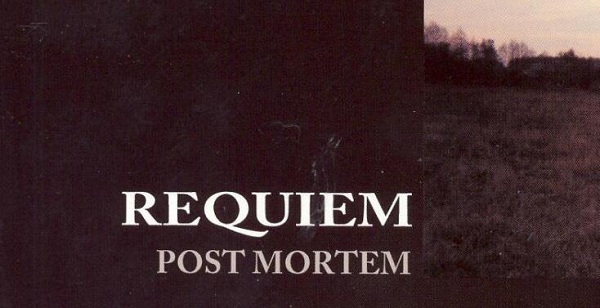
İpuçları : Spotify müzik dinlemenin çok kullanışlı bir yoludur. DRM'de sorun mu yaşıyorsunuz? Spotify ve DRM'yi kaldırmak istiyorum Spotify müzik? Hiç denedin mi dönüştürmek Spotify müzik MP3 Online? Nasıl yapılacağını öğrenmek için bağlantıyı kontrol edin.
iTunes'un daha yüksek bir sürümünde çalışamayacağını unutmayın. Bunu akılda tutarak, Requiem DRM kaldırma işleminin nasıl kullanılacağına ilişkin adımlar aşağıdadır.
Requiem, şarkıları yalnızca iTunes'unuza yüklenmişlerse tanıyacaktır. Bu nedenle, şarkıların iTunes'unuzda olduğundan emin olmanızın nedeni budur.
Yukarıdaki menüden Mağaza'ya tıklayın. Bu Bilgisayarı Yetkilendir'i seçin. Bu, hesabınızı DRM'den çıkaracağınız şarkılar için yetkilendirecektir. Bunun yalnızca bilgisayarınızla yetkilendirilmiş şarkılarla çalışacağını unutmayın.
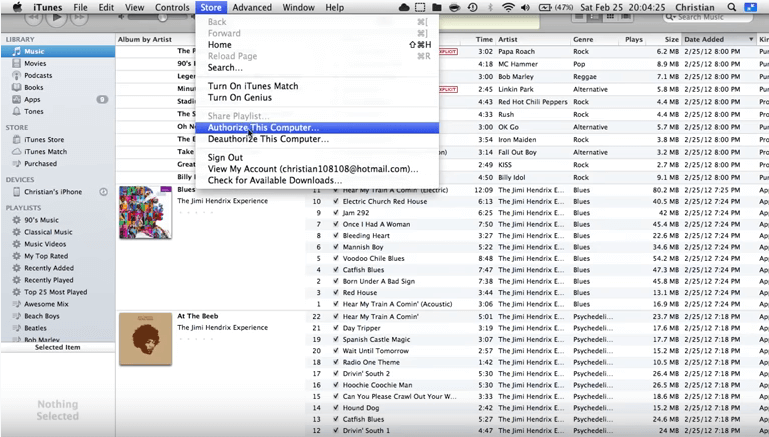
Çıkmanız veya iTunes'dan çıkmanız gerekir. Requiem çalışırken açık tutamazsınız.
Yüklenmesi için bir süre bekleyin. DRM'ye sahip şarkılar için iTunes arşivinizi taramak üzere üzerine tıklayın. Ekranın sağ tarafına bir göz atın ve her şarkının Durumunu göreceksiniz.
Requiem, DRM korumalı tüm şarkılarınızı bulduğunda, şarkının DRM'siz bir kopyasını oluşturarak onu kaldıracaktır.
Korumalı AAC dosyalarına sahip olmayacağınızı göreceksiniz. İTunes'unuzu güncellemeniz gerekirse, güncellemeniz gerektiğini unutmayın. Sonra Requiem'i kullanacağınız zaman, sadece en son iTunes'u kaldırın ve DRM'yi kaldırabilmeniz için 10.5.3'e geri dönün.
Requiem, DRM'nin kaldırılması söz konusu olduğunda akla gelen ilk şey olabilir. Sorun değil ama sınırlaması göz önüne alındığında onu kullanmak biraz sıkıcı olabilir. Onu yalnızca eski iTunes sürümlerinde çalıştırıp kullanabiliyor olmanız zaten çok büyük bir güçlük.
Şimdi, Requiem için en iyi seçeneği istiyorsanız, o zaman bu DumpMedia Apple Müzik Dönüştürücü. Bu özel programla iTunes'unuzun sürümü hakkında endişelenmenize gerek yok. Şarkılarınızı yalnızca şuna dönüştürebilirsiniz: MP3 ve DRM otomatik olarak kaldırılır.
nasıl kullanılacağına ilişkin aşağıdaki adımlara göz atın. DumpMedia Apple Müzik Dönüştürücü.
nasıl kullanılacağına ilişkin ayrıntılı adımları görmek için okumaya devam edin. DumpMedia Apple Müzik Dönüştürücü.
The DumpMedia web sitesi, istediğiniz Apple Music Converter'ı hemen satın alabileceğiniz güvenli bir sitedir. Sitede paylaştığınız her türlü bilgi gizli kalır. Üst menüye gidin ve Apple Music Converter'a tıklayın. Apple Music Converter'ı indirin. Kullanmaya başlamak için yükleyin ve açın.
Artık ekranınızda Apple Music Converter'ı gördüğünüze göre, Kütüphane sol panelde. Bunu yaptıktan sonra iTunes şarkılarınızın ana panelde gösterildiğini fark edeceksiniz. Ana paneldeki şarkılara bir göz atın. Ardından dönüştürmek istediğiniz şarkıları kontrol edin. İstediğiniz kadar şarkıyı kontrol edebilirsiniz.

Dönüştürmek istediğiniz tüm şarkıları kontrol ettikten sonra, ana panelin alt kısmına gidin ve Çıktı Biçimi sekmesi. Şarkılarınız için bir format seçeceğiniz yer burasıdır. Gidin ve seçin MP3 sahada format. İsterseniz Bit Hızını da değiştirebilirsiniz.

Ana panele bir göz atın ve dönüştürme için her şeyin hazır olduğundan emin olmak için her şeyi gözden geçirin. Her şey sana iyi görünüyorsa, o zaman yapabilirsin Dönüştür düğmesine tıklayın ekranın sağ alt tarafında. Ekranın üst, orta kısmındaki Dönüştürme sekmesi durana ve Dönüştürülmüş düğmesi kırmızıya dönene kadar bekleyin.
Bu kadar! Requiem Apple Music Converter ile, bir şarkıyı her dönüştürdüğünüzde DRM otomatik olarak kaldırılır ve kullanımı çok uygun kılan da budur.

DRM'yi iTunes'unuzdaki şarkılardan çıkarmak şüphesiz oldukça kolaydır. DRM'yi kaldırmak veya şarkıları dönüştürmek istediğinizde göz önünde bulundurmanız gereken iki seçeneğiniz vardır.
Hiç DRM'yi iTunes şarkılarınızdan çıkarmak zorunda kaldınız mı? İki programdan hangisini kullanmayı düşünürdünüz? Okurlarımız sizden haber almak isterler. Düşüncelerinizi paylaşmaktan çekinmeyin.
